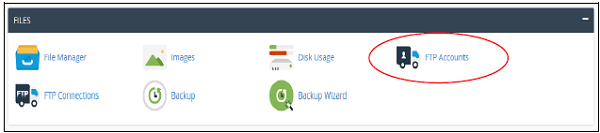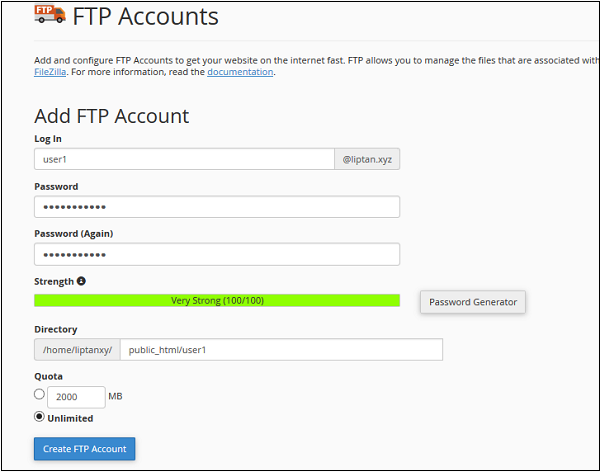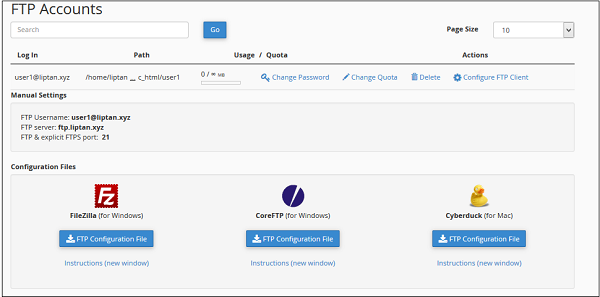مقدمه
با سلام خدمت کاربران گرامی سایت پی وی لرن و علاقمندان به حوزه وب؛ باز با یک دوره آموزشی دیگر همراه شما هستیم و این بار دوره آموزش Cpanel را به طرفداران این دوره که علاقمند کار با این پنل میزبانی اند هدیه آورده ایم. در طی جلسه گذشته با بخش disk usage در سی پنل آشنا شدیم و دانستیم که می توان از این قابلیت برای کنترل و مدیرت فضای دیسک در cPanel پرداخت و زیردایرکتوری ها را مدیریت کرد تا فضای کمتری را اشغال نمایند. در این جلسه به بخش مهمی رسیده ایم که آموزش کار با FTP در cPanel است. با ما همراه باشید تا بیاموزیم چگونه به کار با FTP در سی پنل بپردازیم.
آموزش کار با FTP در cPanel
پروتکل انتقال فایل (FTP) به شما اجازه می دهد فایل های خود را با برنامه های شخص ثالث مانند FileZilla، CoreFTP و غیره مدیریت کنید.
استفاده از FTP file manager اره بسیار خوبی برای آپلود فایل هایی است که سایز بزرگی دارند.
با استفاده از یک اکانت FTP می توان به تنظیم و پیکربندی کاربرانی پرداخت که از طریق FTP به آپلود، دانلود و ویرایش فایل ها می پردازند.
هر کاربر FTP می تواند نام کاربری مخصوص و دایرکتوری اصلی خود را داشته باشد و فقط هم به آن دایرکتوری دسترسی داشته باشد.
برای ساخت یک حساب یا اکانت FTP، مراحل زیر را دنبال کنید.
مرحله ۱
بر روی آیکون FTP accounts با کلیک آیکون آن در بخش Files کلیک کنید.
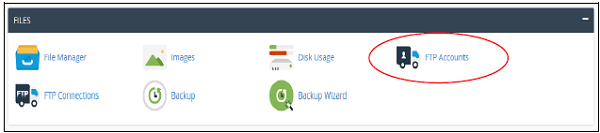
ftp accounts
با باز شدن FTP accounts، با صفحه ای چون تصویری چون تصویر زیر روبه رو خواهید شد.
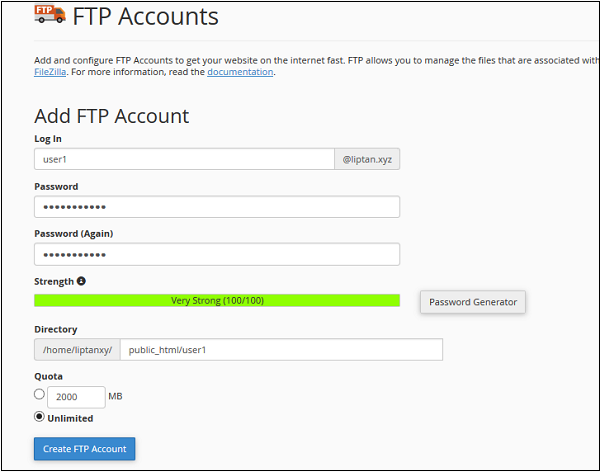
add ftp accounts
مرحله ۲
حالا برای کاربر خود نام کاربری جدیدی وارد کنید. از این به بعد این یوزر نیم توسط کاربر استفاده خواهد شد.
بعد از نام کاربری یک پسورد قوی نیز برای او بسازید.
مرحله ۳
دایرکتوری را که می خواهید کاربرتان به آن دسترسی داشته باشد مشخص کنید.
مرحله ۴
حالا تعیین کنید که می خواهید چقدر سهمیه ذخیره سازی برای FTP کاربر در نظر بگیرید.
این فضا می تواند نامحدود باشد و یا فقط چند مگابایت سهمیه باشد. این در اختیار شماست.
مرحله ۵
کافی است بر روی دکمه Create FTP Account کلیک کنید تا اکانت FTP شما ساخته شود.
پیکربندی کلاینت FTP
برای پیکربندی تنظیمات کلاینت FTP، می توانید هر پیکربندی پیش ساخته شده ای را با کلیک روی Configure FTP Account دانلود کنید.
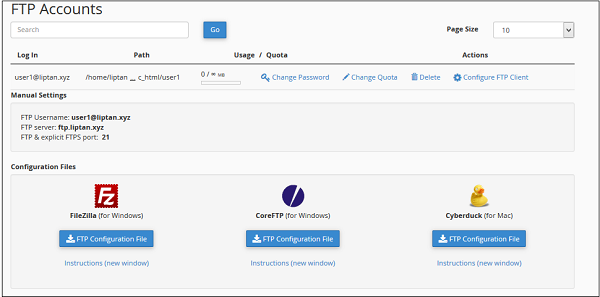
ftp
می توانید فایل های پیکربندی FTP برای FileZilla یا CoreFTP که نرم افزار ویندوز یا Cyberduck برای Mac هستند را دانلود کنید.
حساب های FTP ویژه
این حسابهای FTP از قبل توسط حساب میزبانی ساخته شده و قابل حذف نیستند، و عمدتاً برای اهداف اجرایی مورد استفاده قرار می گیرند.

special ftp
یکی از این حسابهای FTP ویژه، حساب FTP اداری شماست که نام کاربری آن مشابه نام کاربری حساب شماست.
این پوشه اصلی حساب کاربری FTP دایرکتوری ریشه حساب cPanel شماست.
شما می توانید به تمام فایل های حساب کاربری خود با استفاده از این حساب FTP دسترسی داشته باشید. رمز عبور آن همان رمز عبور حساب کاربری cPanel شما می باشد.
کلام آخر
در این جلسه به آموزش کار با FTP در cPanel پرداختیم.
در جلسه بعدی کار با FTP را با آموزش کار با FTP Connection در cPanel ادامه خواهیم داد.
با پی وی لرن همراه باشید.
 فروشگاه
فروشگاه فیلم های آموزشی
فیلم های آموزشی کتاب های آموزشی
کتاب های آموزشی مقالات آموزشی
مقالات آموزشی وردپرس
وردپرس